如何從 iPod Touch 中恢復照片
第 1 部分:你能從 iPod Touch 中恢復已刪除的照片嗎
在某些情況下,可以恢復已刪除的照片。 儘管您的 iPod 沒有配備回收站,但還是會這樣做。 如果您有照片的備份,則可以從 iTunes 或 iCloud 備份恢復它們。 如果您沒有照片的備份,只要不覆蓋它們,您就可以使用一個好的數據恢復工具來恢復它們。
為避免覆蓋照片,一旦發現照片丟失,請立即停止使用設備。 事實上,在您可以恢復照片之前,您應該避免使用該設備。
第 2 部分:如何從 iPod 中恢復已刪除的照片
就像我們之前提到的,您可以通過以下三種方式之一恢復已刪除的照片。 讓我們看看他們三個。
1.從 iTunes 中恢復
為了通過 iTunes 恢復丟失的照片,您必須將它們包含在最近的 iTunes 備份中。 如果你有,那麼你所要做的就是恢復備份,你的照片就會被恢復。 這是如何做到的。
第 1 步:在您的計算機上啟動 iTunes,然後使用 USB 電纜連接 iPod。 當它出現時選擇 iPod。
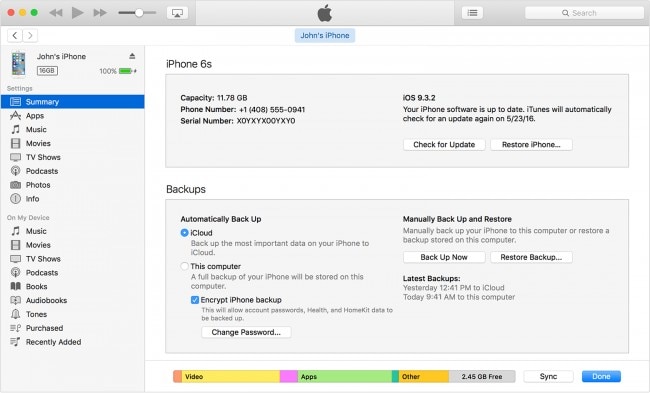
第 2 步:選擇“在 iTunes 中恢復備份”,然後選擇最相關的備份。 單擊“恢復”並等待該過程完成。
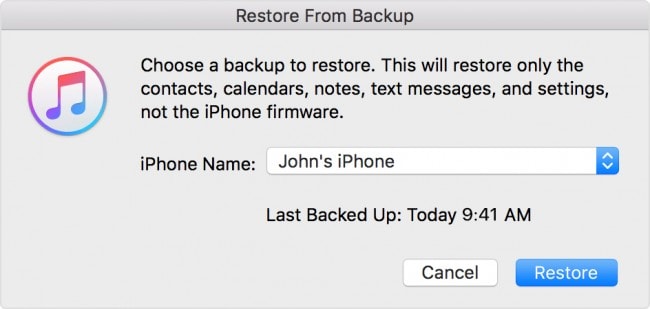
重新啟動後保持設備與計算機的連接,並等待它與您的計算機同步。
2.使用 iCloud 恢復
您還可以選擇通過從 iCloud 備份恢復來恢復照片。 同樣,這只有在您通過 iCloud 備份設備時才有可能。 這是如何做到的。
第 1 步:要從 iCloud 備份恢復,您首先需要擦除設備上的所有數據。 為此,請轉到“設置”>“通用”>“重置”>“擦除所有內容”。 您可能需要輸入密碼才能完成該過程。
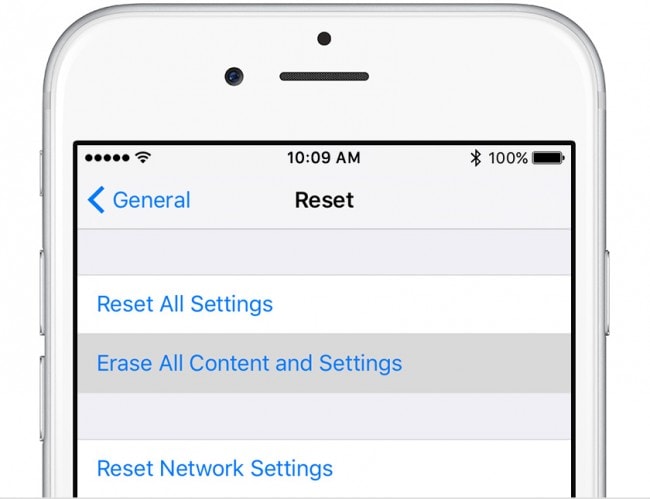
第 2 步:刪除所有數據後,您的設備將返回設置屏幕。 按照屏幕上的提示操作,直到進入“應用程序和數據”屏幕,然後點擊“從 iCloud 備份恢復”。
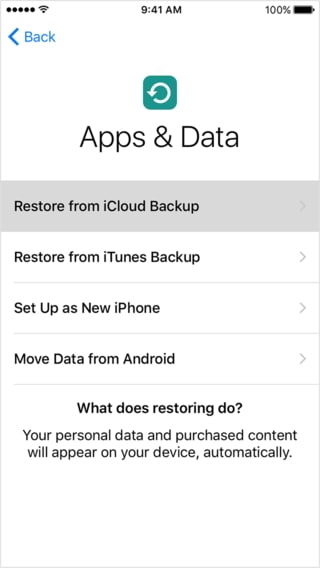
第 3 步:您可能會被要求使用您的 Apple ID 登錄。 等待備份完成,您丟失的照片應該會在您的設備上恢復。
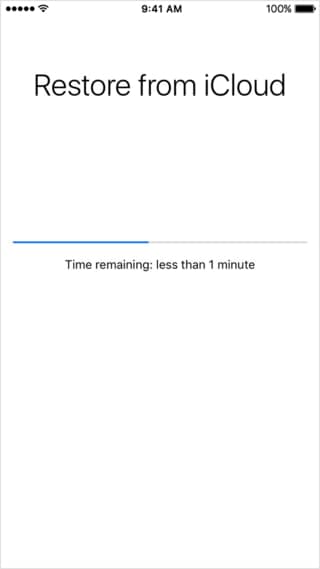
3.使用數據恢復工具
在這種情況下使用的最佳數據恢復工具是 DrFoneTool – iPhone 數據恢復. 該程序為您提供了三種從 iOS 設備恢復數據的簡單方法。 使其成為最佳的一些功能包括:
- • 恢復丟失的數據類型,包括照片、聯繫人、視頻、消息、通話記錄、筆記等等。
- • 找回丟失的文件後,將保留原畫質。
- • 恢復在任何情況下丟失的數據,包括意外刪除的數據、丟失或被盜的設備以及無響應的設備等。
- 用戶友好的界面和詳細的指南。 無需技術技能。
- 無需擦除設備中的所有數據即可恢復丟失的數據。
如何使用 DrFoneTool 從您的 iPod Touch 中恢復數據
您可以使用以下方法之一從 iPod 中恢復照片。 在開始使用這個工具之前,你應該知道數據的類型可以分為兩種。 如果您之前沒有備份過數據,那麼直接從 iPod 中恢復所有媒體內容將很困難。
文本內容:消息(SMS、iMessages 和 MMS)、聯繫人、通話記錄、日曆、便箋、提醒、Safari 書籤、應用程序文檔(如 Kindle、Keynote、WhatsApp 歷史記錄等。
媒體內容:相機膠卷(視頻和照片)、照片流、照片庫、消息附件、WhatsApp 附件、語音備忘錄、語音郵件、應用程序照片/視頻(如 iMovie、iPhotos、Flickr 等)
1)。 從 iPod Touch 中恢復
第 1 步:單擊下面的“下載”按鈕作為您開始的第一步。 使用 USB 電纜連接 iPod Touch,程序將檢測設備並打開“從 iOS 設備恢復”。

第 2 步:通過點擊“開始掃描”按鈕掃描您的 iPod 以檢測丟失的數據。

第 3 步:完成此過程後,所有丟失的數據將顯示在下一個窗口中。選擇要恢復的文件類型,然後單擊“恢復到設備”或“恢復到計算機”。
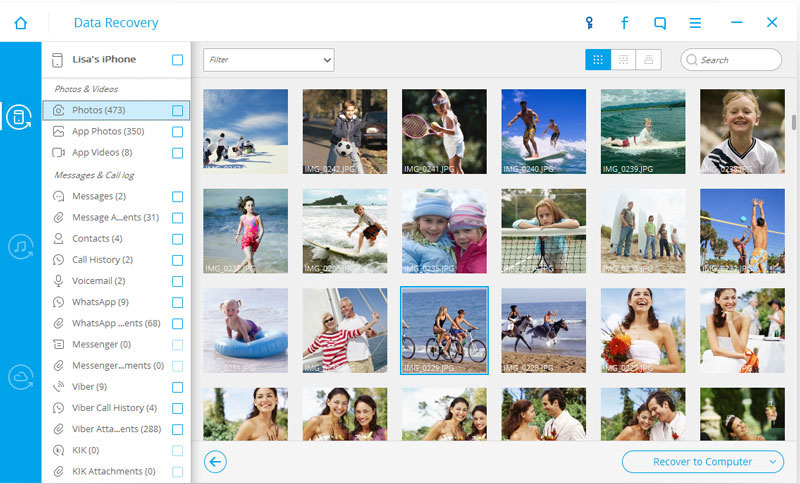
2)。 從 iTunes 備份文件中恢復
如果您定期通過 iTunes 備份您的 iPod Touch,您可以從 iTunes 備份文件中恢復數據。 就是這樣。
步驟1:回到主界面,點擊“恢復”下載該工具。 選擇“從 iTunes 備份文件中恢復”。 從選項。 計算機上的所有 iTunes 備份文件都將顯示在下一個窗口中。

第 2 步:選擇包含您要恢復的數據的 iTunes 備份文件,然後單擊“開始掃描”。 掃描完成後,選擇丟失的照片並選擇“恢復到設備”或“恢復到計算機”。

3)。 從您的 iCloud 備份文件中恢復
您還可以從 iCloud 備份文件中恢復照片。 為此,請遵循這些非常簡單的步驟。
第 1 步:在您的計算機上啟動 DrFoneTool,然後選擇“從 iCloud 數據文件中恢復”。 輸入您的 Apple ID 和密碼以登錄您的 iCloud 帳戶。

第 2 步:您應該會看到所有 iCloud 備份文件。 選擇包含丟失照片的照片,然後單擊“下載”。

第 3 步:在彈出窗口中,選擇您要下載的文件類型(在本例中為照片),然後單擊“開始掃描”繼續。

第 4 步:掃描完成後,預覽數據,然後選擇丟失的照片。 選擇“恢復到計算機”或“恢復到設備”。

DrFoneTool 是迄今為止恢復已刪除照片的最簡單、最方便的方法。 絕對值得一試。

